Что такое Apple и как его использовать
Опубликовано: 2025-02-08Apple недавно анонсировала приложение Apple Invites, которое в основном представляет собой модернизированное календарное приложение, которое позволяет отправлять творческие приглашения. Apple Invites доступна для iPhone и iPad, используя, какие пользователи могут создавать приглашение, поделиться им, RSVP, сотрудничать на общей музыке и плейлистах Apple Music и управлять приглашениями на события. Новое приложение также совместимо с картами Apple и погодой Apple, что позволяет приглашениям добавлять конкретную информацию о дате события.
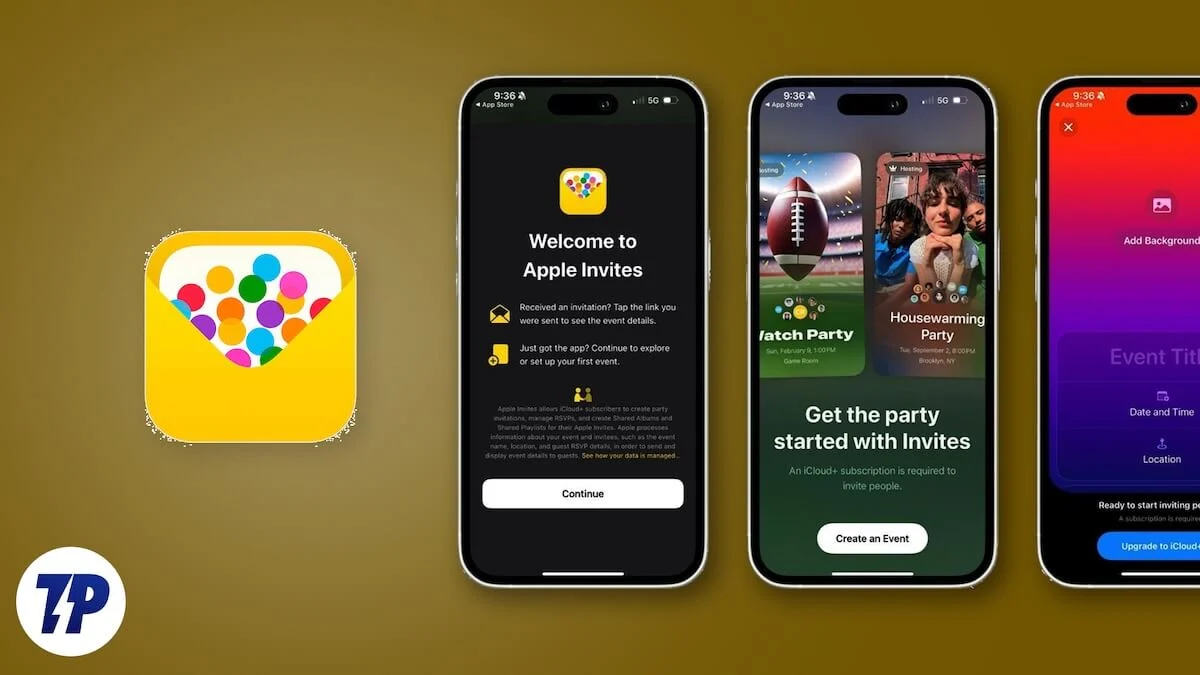
В этом руководстве мы поделимся с вами всеми деталями, которые вам нужно знать о приглашениях Apple, а также о том, как вы можете использовать его для создания приглашения, редактировать событие, пригласить гостей, управлять приглашениями, изменения настройки событий и многое другое Полем Кроме того, мы обсудим, как Apple Invites также поддерживает Android, но в этом есть еще кое -что, что мы обсудим в этом руководстве. Давайте прыгнем прямо в это.
Оглавление
Что такое Apple?
Apple Invites - это приложение для создания и управления событиями, которое доступно для абонентов ICLOUD+, и он начинается с 0,99 долл. США в месяц. Он позволяет создавать индивидуальные приглашения на события, добавляя изображения из вашей библиотеки, музыку, используя ИИ для фоновых изображений и многое другое. Примечательно, что Apple Invites также обладает встроенной поддержкой функций Apple Intelligence, таких как Image Playground и Writing Tools. В то время как Image Playground поможет вам использовать ИИ для генерации изображений, инструменты написания помогут вам должным образом создать текст приглашения.
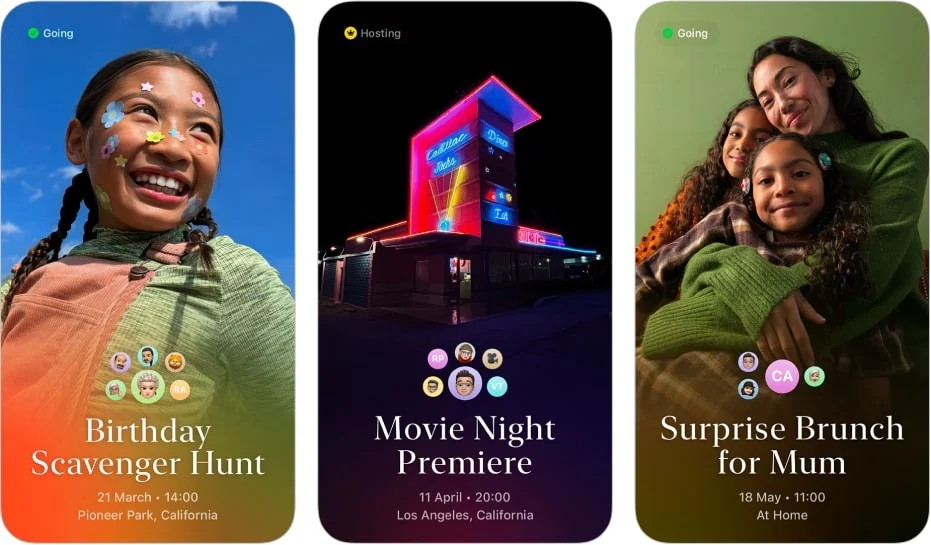
Помимо создания приглашений, вы также можете редактировать приглашение, поделиться ими с другими, RSVP и даже общаться с плейлистами Apple Music. Приглашения Apple можно использовать через выделенное приложение, доступное в магазине приложений на iPhone или через веб -браузер. Вам не нужно иметь подписку на iPhone, iCloud+ или учетная запись Apple, чтобы принять приглашения, что означает, что приглашения, созданные с использованием Apple, также могут быть отправлены пользователям Android Phone. Вы можете добавить подробную информацию о погоде или адресе, чтобы гости могли подготовиться соответствующим образом и прийти к правильному месту.
Apple Invites: App Store | Веб -
Как использовать Apple Invites?
Есть несколько вещей, которые вы можете сделать с приглашениями Apple, которые мы упомянули выше, например, создание события, редактирование события, приглашение гостей и т. Д. Мы разделили их на отдельные разделы для вашего удобства ниже:
Создание события
- Откройте приложение Apple Invites на вашем iPhone или посетите веб -сайт Apple Invites.
- Нажмите «Создать событие» .
- Вы увидите несколько параметров для редактирования, включая добавление фонового изображения , заголовка , даты и времени , местоположения , сведений о событиях , общих альбомов или плейлистов . Вот что вы можете сделать в каждом варианте:
- Фоновое изображение : Нажатие на добавление фона вы можете добавить изображения из своей библиотеки или использовать камеру для получения новых фотографий. Вы также можете использовать смайлики, фотографический или цветный фон. Рядом с фотографиями и параметрами камеры вверху вы также увидите опцию Playground , на которой вы можете получить доступ к Image Playground. После того, как вы добавили фон, вы можете редактировать его, нажав на редактирование .
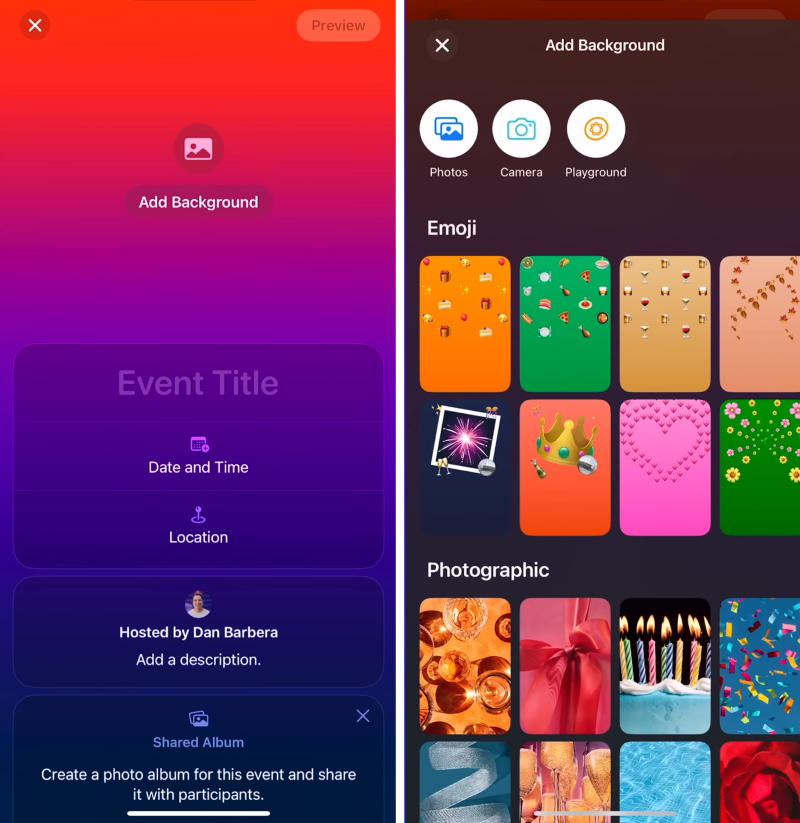
- Название события : После нажатия на кнопку заголовка события вы можете добавить заголовок события и выбрать стиль шрифта.
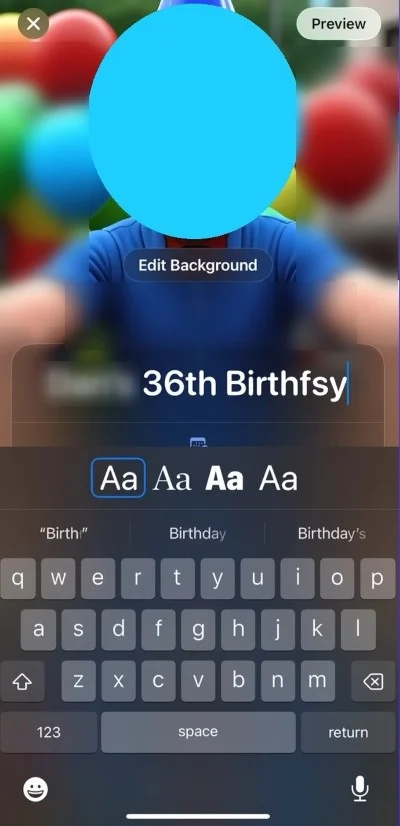
- Дата и время : вы можете добавить подробную информацию о том, когда начнется ваше мероприятие. У вас также есть возможность выбрать, является ли это событием на протяжении всего дня или закончится к определенному времени.
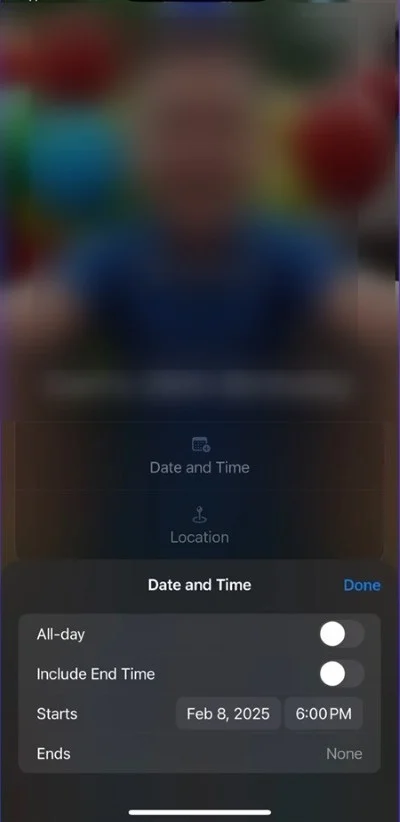
- Местоположение : Вы можете найти местоположение, добавить предложенное местоположение или просто добавить адрес в качестве текста.
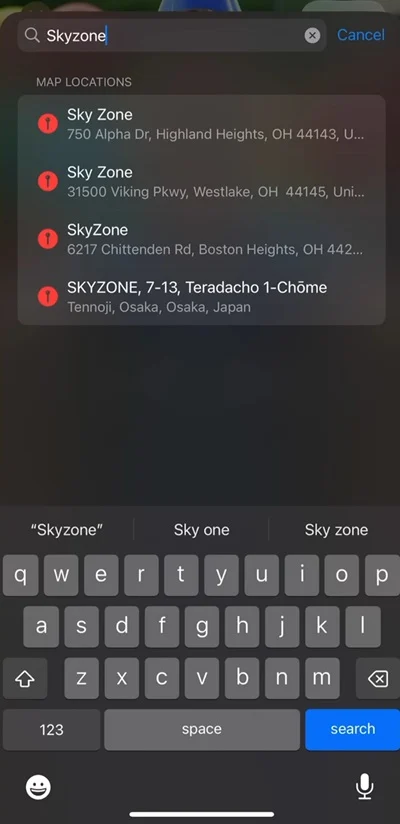
- Расположенный, общий альбом или плейлист : Вы можете добавить информацию о том, кто размещает мероприятие, а также добавить описание. Вы также можете добавить альбом или плейлист, нажав на альбом Create или добавить кнопку Playlist .
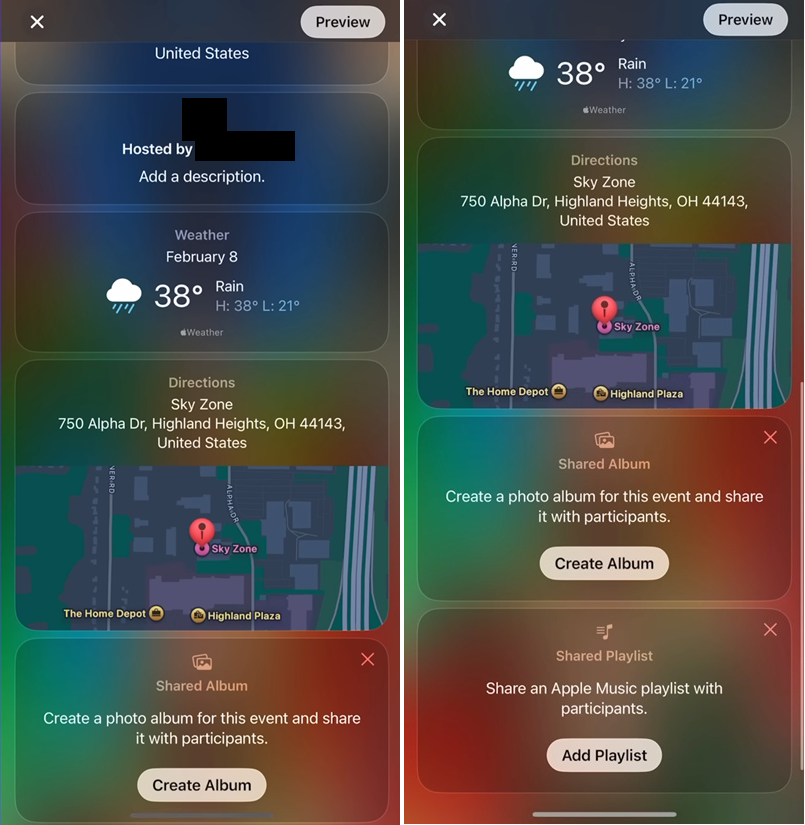
- Фоновое изображение : Нажатие на добавление фона вы можете добавить изображения из своей библиотеки или использовать камеру для получения новых фотографий. Вы также можете использовать смайлики, фотографический или цветный фон. Рядом с фотографиями и параметрами камеры вверху вы также увидите опцию Playground , на которой вы можете получить доступ к Image Playground. После того, как вы добавили фон, вы можете редактировать его, нажав на редактирование .
- Вы можете нажать кнопку предварительного просмотра в правом верхнем праве, чтобы проверить, выглядит ли все, как вы хотите. Если все в порядке, то вы можете нажать дальше .
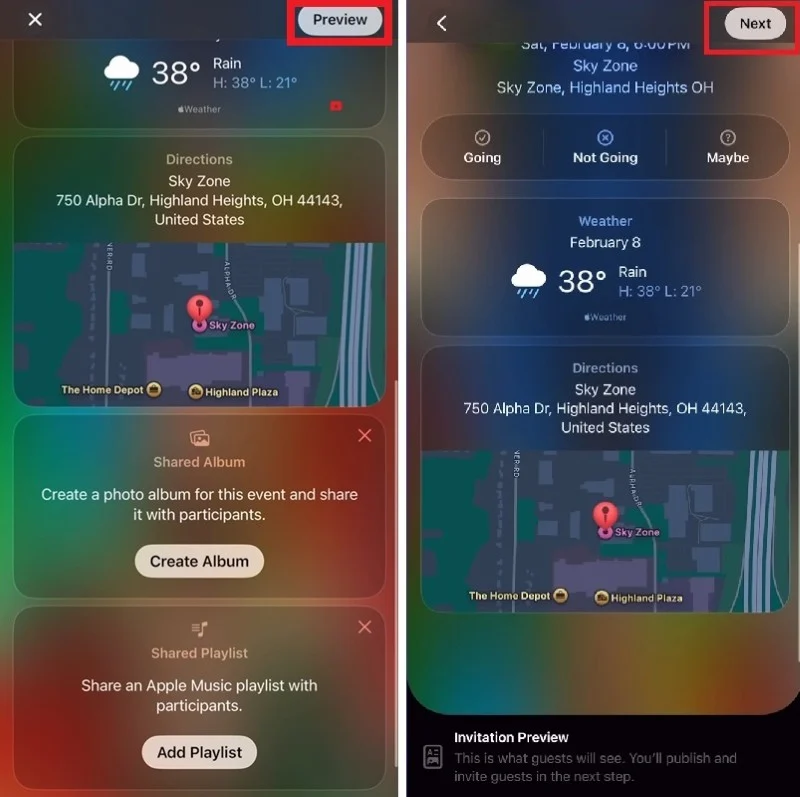
- Нажмите на значок в правом углу, чтобы редактировать настройки события .
- После готовности вы можете пригласить гостей на свое мероприятие, добавив их имена по электронной почте, по сообщению или даже поделившись ссылкой на приглашение в другие приложения для социальных сетей.
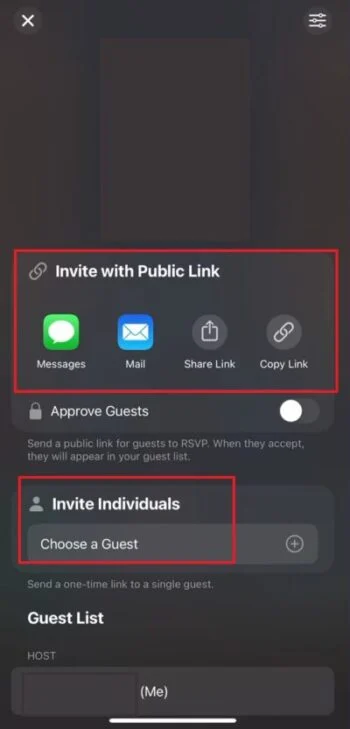
Если вы хотите создать событие в Apple, приглашает на веб -сайт iCloud, затем выполните следующие действия:

- Вам нужно отправиться на iCloud.com/invites и войти в свою учетную запись Apple.
- Нажмите на новую опцию события в правом верхнем углу.
- Добавьте детали для вашего приглашения, как упомянуто выше.
RSVP на событие в Apple приглашает
После того, как кто -то отправил вам приглашение в Apple Invites, вы можете, чтобы RSVP сообщил им, будете ли вы посещать мероприятие или нет. Если у вас нет учетной записи Apple или использования телефона Android, то вы можете RSVP на iCloud.com.
Вот шаги к RSVP до события на Apple Приглашены:
- Запустите приложение Apple Invites на вашем iPhone.
- Теперь у вас есть варианты, не идут , и, возможно ,.
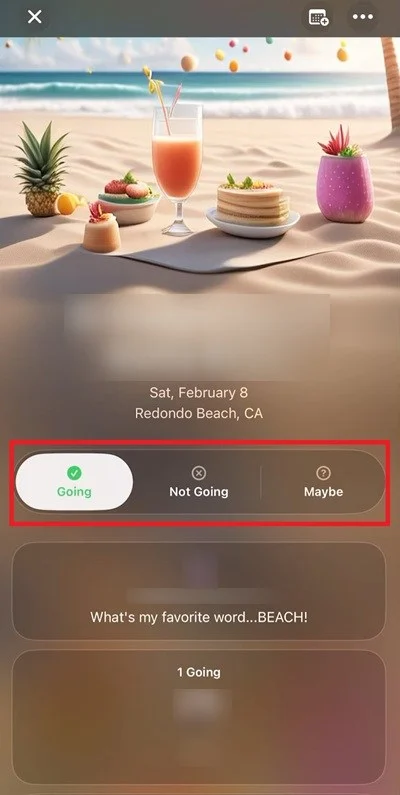
- Выбирая, вы подтверждаете свое присутствие на мероприятии.
- Выбирая, что вы не уходите, вы подтверждаете, что не будете посещать мероприятие.
- Выбирая, может быть, вы указываете, что на мероприятии есть вероятность 50-50.
- Вы также можете изменить способ появления в приглашениях, нажав кнопку «Редактировать» , после чего вы сможете изменить свое имя и изображение профиля.
- Кроме того, вы можете добавить сообщение, которое будет видно для хоста и других гостей. После этого вы можете нажать на ответ .
На веб -сайте iCloud, после того, как кто -то отправил вам приглашение, и когда вы откроете его, он попросит вас получить адрес электронной почты для подтверждения. Затем на этот адрес электронной почты будет отправлен код проверки, после успешной проверки вы сможете получить доступ к приглашению.
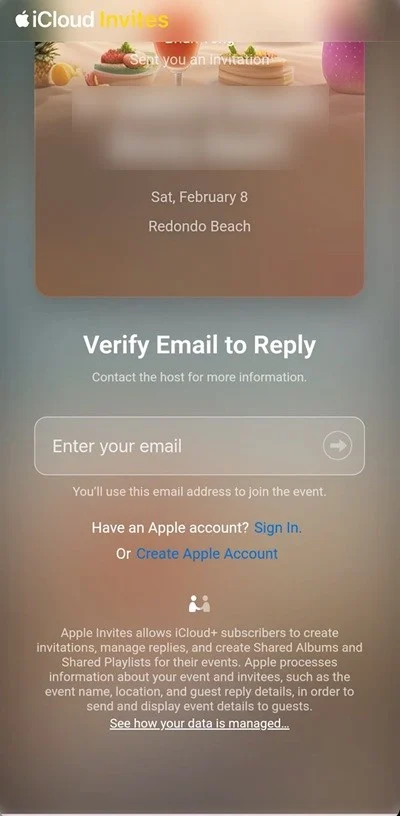
Оставив событие
Если вы хотите удалить себя из события или списка гостей, вот что вам нужно сделать:
- Откройте приложение Apple пригласить на свой iPhone.
- Нажмите на событие, затем нажмите значок Three Dot и выберите «Настройки события» .
- Нажмите на мероприятие Leave .
В веб -браузере вам нужно посетить веб -сайт icloud.com/invites и войти в свою учетную запись Apple. Выберите событие, затем нажмите значок Gear и выберите Eaile Event .
Последние мысли
Apple Invites - это бесплатное приложение, доступное в App Store; Тем не менее, вам нужна подписка на iCloud+, которая будет стоить вам 0,99 долл. США в месяц. Приглашение на мероприятие бесплатное; Только процесс создания обойдется вам цента. Это хороший способ отправить индивидуальные приглашения. Обратите внимание, что пользователи Android могут только RSVP для приглашений через Интернет.
